Inserați o diagramă din tabelul Excel în Word - helpdesk birou
Modificarea și actualizarea diagrama pot fi introduse fără a lăsa Word, iar în cazul în care se schimbă datele din diagramă Excel în Word vor fi actualizate automat.
Introduceți Excel diagramă într-un document Word
Dacă trebuie să creați o diagramă Excel în Word de la zero, a se vedea. Articolul crearea de diagrame Excel în Word.
În Excel, faceți clic pe o diagramă, și apoi apăsați pe Ctrl + C, sau selectați Acasă> Copiere.
În documentul Word, faceți clic pe locația unde doriți să inserați diagrama, apoi apăsați CTRL + V (sau selectați pe fila Pornire, faceți clic pe Lipire).
Notă: Graficul este legat de foaia de calcul Excel original. Atunci când modificările datelor din tabelul de diagramă va fi actualizat automat.
Cu privire la activitatea cu diagrame | Designer în grupul de date, faceți clic pe Reîmprospătare date.
Cu privire la activitatea cu diagrame | Designer în grupul de date din lista Modificarea datelor, selectați una dintre următoarele:
Selectați Modificare date. pentru a modifica o diagramă în Word.
Selectați Modificare date în Excel.
Puteți schimba, de asemenea, graficul în Word, folosind cele patru butoane care apar atunci când este apăsat.
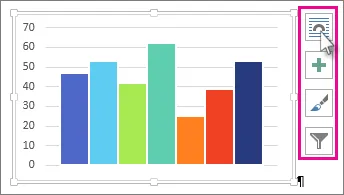
Acestea sunt următoarele butoane (de sus în jos):
Opțiuni de aspect
Selectați modul în care aplicația cu textul în jurul obiectului.
elemente de diagramă
Adăugarea, ștergerea și modificarea elementelor diagramă, cum ar fi titlul, legenda, linii de grilă și tag-ul de date.
stiluri de diagramă
Se specifică schema de culoare și stil pentru diagramă.
diagrama de filtre
Modificați orice puncte de date și nume sunt afișate pe grafic.
Cu privire la activitatea cu diagrame | Designer în grupul de date, faceți clic pe Editare Detalii.
Notă: Tabelul se va deschide în Excel pentru editare.
Alte metode de introducere diagrame Excel
Există cinci opțiuni pentru inserarea diagrame Excel în documente Word. În două cazuri, un document care a introdus o copie a cărții, în două diagramă rămâne legată de cartea originală, iar în al doilea - este transformat într-un desen. În cazul în care nici una dintre aceste metode nu sunt potrivite, puteți selecta, de asemenea, Inserare specială.
Faceți clic în diagramă Excel pe care doriți să inserați în Word, apoi apăsați CTRL + C (sau selectați comanda Copiere în fila Acasă).
În Word, în fila Acasă, în lista de inserție selectați una dintre cele cinci opțiuni pentru inserția.
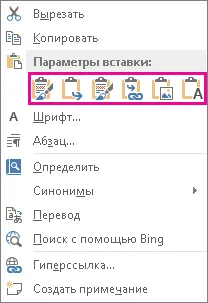
Notă: Mutați cursorul la parametrul pentru a citi descrierea acestuia.
În fila Inserare, în grupul Text, faceți clic pe butonul obiect.
În obiectul caseta de dialog de pe fila Create a fișierului, apăsați butonul Browse și localizați fișierul pe care doriți să inserați într-un document Word.
Selectați una dintre opțiunile de mai jos.
Pentru a adăuga un fișier ca obiect legat, selectați legătura la dosar. și apoi faceți clic pe OK.
Pentru a adăuga fișierul ca un obiect încorporat, bifați caseta ca pictograme. și apoi faceți clic pe OK.
Poate că, pentru a efectua următoarele acțiuni trebuie să deschidă ca o foaie Excel sau un document Word.
În fila Inserare, în grupul Text, faceți clic pe butonul obiect.
În obiectul caseta de dialog de pe fila Create a fișierului, apăsați butonul Browse și localizați fișierul pe care doriți să inserați într-un document Word.
Selectați una dintre opțiunile de mai jos.
Pentru a adăuga un fișier ca obiect legat, selectați legătura la dosar. și apoi faceți clic pe OK.
Pentru a adăuga fișierul ca un obiect încorporat, bifați caseta ca pictograme. și apoi faceți clic pe OK.